Por Escritor apasionado
Hay algunas aplicaciones que funcionan mejor cuando se abren como administrador y cuando ha iniciado sesión como cuenta de usuario, probablemente no pueda simplemente abrir la aplicación haciendo doble clic en eso. En su lugar, debe hacer clic derecho y elegir ejecutar como administrador cada vez. Este problema no surge si ha iniciado sesión en su sistema como administrador. Pero, ¿sabías que hay una manera de hacer que solo se abra una aplicación específica como administrador siempre en Windows 11? Si se pregunta cómo se puede hacer eso, en realidad se trata de unos simples pasos. En esta publicación, estamos explicando cómo puede abrir una aplicación como administrador siempre en su sistema Windows 11.
Pasos sencillos a seguir para abrir cualquier aplicación como administrador siempre en Windows 11
Paso 1: haga clic con el botón derecho en el icono de la aplicación que desea abrir como administrador siempre como se muestra a continuación.
NOTA:
Hemos elegido el navegador Opera como ejemplo de explicación. Puede hacer lo mismo con cualquier aplicación que desee.Paso 2: Luego, seleccione Propiedades en el menú contextual para abrir la ventana Propiedades.
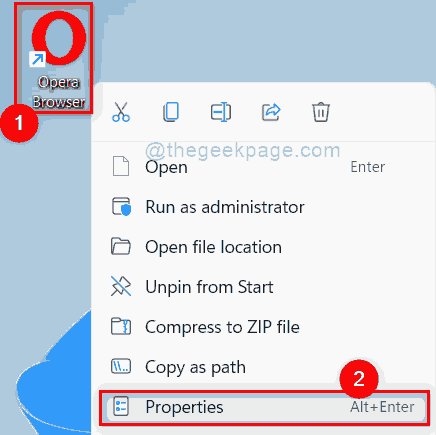
Paso 3: en la ventana Propiedades, vaya a Compatibilidad pestaña.
Paso 4: En la sección Configuración, marque la Ejecute este programa como administrador caja.
Paso 5: Luego, haga clic en Solicitar y OK como se muestra en la siguiente captura de pantalla para realizar cambios.
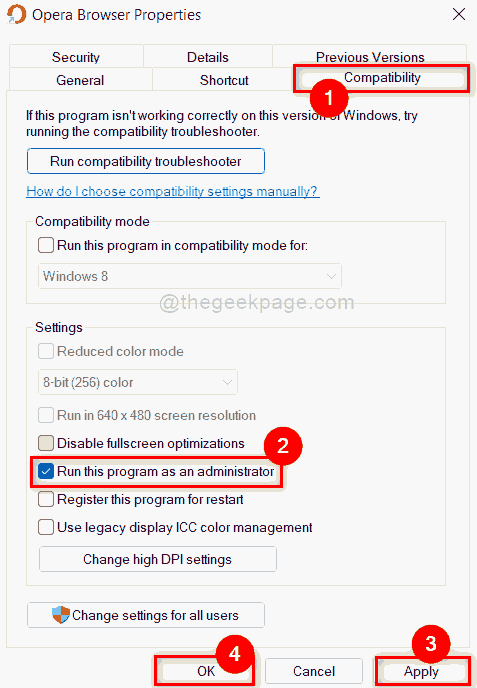
Ahora en adelante, esta aplicación se abrirá como administrador cada vez que intente abrirla con solo hacer doble clic en ella en su sistema Windows 11.
Eso es amigos.
Espero que este artículo sea informativo y te haya resultado interesante.
Háganos saber en la sección de comentarios si le gusta.
¡Gracias!

